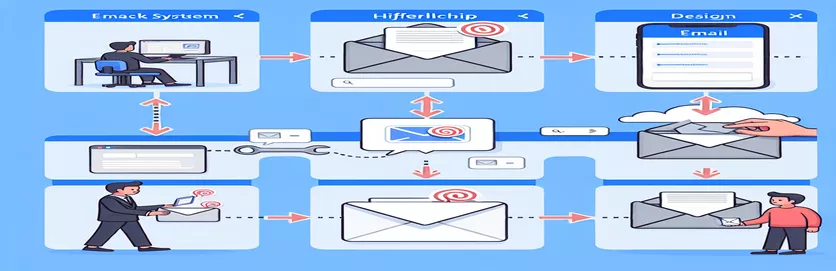Tăng cường tương tác với khách hàng bằng email tự động
Khi công việc kết thúc, điều quan trọng là khuyến khích phản hồi của khách hàng, đặc biệt là thông qua Google Reviews. Tuy nhiên, việc đảm bảo rằng các liên kết trong các email tự động này có thể nhấp vào được có thể ảnh hưởng đáng kể đến khả năng nhận được phản hồi đó. Hiện tại, quy trình này bao gồm việc gửi một URL không thể nhấp vào, điều này có thể khiến khách hàng nản lòng do phải thực hiện thêm các bước để để lại đánh giá.
Để giải quyết vấn đề này, việc sử dụng PowerApps để tự động hóa liên lạc qua email là một giải pháp đầy hứa hẹn nhưng yêu cầu phải điều chỉnh nội dung email. Nâng cao trải nghiệm người dùng bằng cách chuyển đổi URL thành các siêu liên kết có thể nhấp vào có thể cải thiện đáng kể tỷ lệ phản hồi và tương tác với khách hàng, thúc đẩy mức độ tương tác và tăng trưởng kinh doanh tốt hơn.
| Yêu cầu | Sự miêu tả |
|---|---|
| Office365Outlook.SendEmailV2 | Gửi email bằng kết nối Office 365 Outlook. Nó yêu cầu các tham số cho email, chủ đề và nội dung email của người nhận, đồng thời cũng có thể hỗ trợ nội dung HTML để có định dạng phong phú. |
| <a href=""> | Thẻ neo HTML được sử dụng để tạo siêu liên kết có thể nhấp được. Thuộc tính href chỉ định URL của trang mà liên kết tới. |
| <br> | Thẻ HTML chèn dấu ngắt dòng, được sử dụng ở đây để cải thiện khả năng đọc nội dung email. |
| ${} | Các chữ mẫu trong JavaScript, được sử dụng để nhúng các biểu thức trong chuỗi, cho phép nối và đưa các giá trị biến vào văn bản dễ dàng hơn. |
| var | Khai báo một biến trong JavaScript. Được sử dụng để lưu trữ các giá trị dữ liệu, chẳng hạn như người nhận email, chủ đề và nội dung trong tập lệnh. |
| true | Trong ngữ cảnh của hàm SendEmailV2, việc chuyển 'true' làm đối số có thể kích hoạt các hành vi cụ thể như gửi email dưới dạng HTML, cho phép siêu liên kết hoạt động bình thường. |
Khám phá các cải tiến email tự động trong PowerApps
Các tập lệnh được cung cấp ở trên được thiết kế để giải quyết một vấn đề phổ biến gặp phải trong PowerApps khi gửi email tự động: làm cho URL có thể nhấp vào được. Việc sử dụng các Office365Outlook.SendEmailV2 Lệnh này rất quan trọng ở đây vì nó cho phép gửi email có định dạng phong phú bao gồm nội dung HTML. Chức năng này được sử dụng để nhúng siêu liên kết vào nội dung email, nâng cao khả năng người nhận sẽ tương tác với nội dung bằng cách giúp việc để lại đánh giá dễ dàng hơn chỉ bằng một cú nhấp chuột.
Giải pháp này cũng tận dụng các thẻ HTML cơ bản như
để định dạng nội dung email để có cấu trúc và dễ đọc hơn. sử dụng các thẻ trong tham số nội dung email của GửiEmailV2 chức năng chuyển đổi các URL đơn giản thành các liên kết có thể nhấp vào. Cách tiếp cận này cải thiện đáng kể trải nghiệm người dùng bằng cách đơn giản hóa các hành động được yêu cầu từ khách hàng, trực tiếp hỗ trợ tăng tỷ lệ tương tác và phản hồi của khách hàng.
Tăng cường tính tương tác liên kết trong email PowerApps
Sử dụng Power Automate và HTML
<script type="text/javascript">function createHyperlink() {const recipient = `${DataCardValue3}; darren@XXXXXXXX.com`;const subject = "Review Request for " + DataCardValue1 + " " + DataCardValue2;const body = `Hello ${DataCardValue1},<br><br>We hope that you enjoy your XXXXXXXXXX product and appreciate you helping me grow my small business. Please consider leaving us a review!<br><br><a href="https://g.page/r/XXXXXXXXXXXX/review">Leave us a review</a><br><br>Thank You!<br><br>Darren XXXX<br>President<br>XXXXXXXXXXXXXX`;Office365Outlook.SendEmailV2(recipient, subject, body, true);}</script>
Viết kịch bản tự động hóa email với các liên kết có thể nhấp trong PowerApps
Triển khai JavaScript trong ngữ cảnh PowerApps
<script type="text/javascript">function sendReviewEmail() {var emailTo = DataCardValue3 + "; darren@XXXXXXXX.com";var emailSubject = "Review Request: " + DataCardValue1 + " " + DataCardValue2;var emailBody = "Hello " + DataCardValue1 + ",<br><br>Thank you for choosing our product. We are eager to grow with your support. Please click on the link below to leave us a review:<br><br><a href='https://g.page/r/XXXXXXXXXXXX/review'>Review Link</a><br><br>Best regards,<br>Darren XXXX";Office365Outlook.SendEmailV2(emailTo, emailSubject, emailBody, true);}</script>